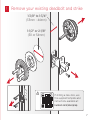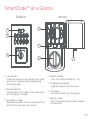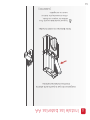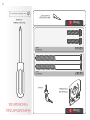KEYPAD ELECTRONIC LOCKS
Quick Start Guide
52436-001
Rev 02 English/Spanish

Welcome to the Kwikset family!
This guide will get you up and running
with your new SmartCode™ Lock.
If you have any issues, please visit our
support center: kwikset.com
or call us at 1-800-327-5625.

3
Table of Contents
Parts in the box ................................................4
Required tools ..................................................5
Installation ...........................................................7
Programming guide ......................................19

4
Parts in the box
Exterior assembly
TraditionalContemporary
Latch Collar
Strike
Interior assembly Interior cover
1
Step
2
Step
actual
size
03809
52531 actual
size

5
Required
tools
Mounting
plate
Keys
SmartKey™ tool
with instructions
Philips
screwdriver
3
Step
4
Step
actual
size
actual
size
52367
52502
No electric drills

Installation

7
1-3/8” to 1-3/4”
(35mm - 44mm)
1-1/2” or 2-1/8”
(38 or 54mm)
If drilling a new door, use
the supplied template and
instructions available at:
kwikset.com/doorprep
Remove your existing deadbolt and strike
!

8
B
UP
A
*Use the longer
screws if the holes
are worn out.
You will have two
extra screws.
If the rectangle shaped
hole is not centered in
the door hole, rotate
the latch face to extend
the latch.
03809*
(2X)
If your door is not chiseled,
install the drive-in collar.
1Install the latch
[OUTSIDE]
UP is on top.
wood block

9
2
DOOR
JAMB
*Install the longer screws
closest to the door jamb.
Use the longer screws if
the holes are worn out.
Please note there will be
two extra screws.
1" (25 mm)
hole depth
52531*
(4X)
Install the strike

10
A
38 mm
Install the exterior assembly
3.1
[OUTSIDE]
Route cable under the latch.If your door hole is 1-1/2” (38mm),
remove the adapter ring, and discard it.
Make sure bolt
is RETRACTED

11
BC D
Install the exterior assembly
[INSIDE]
Tighten the screws evenly.
DO NOT over-tighten.
Make sure the flat
blade is centered in the
mounting plate hole.
Keep parallel to
the door edge
TOP on the
mounting plate
should be visible
Route the cable
through the
center hole of the
mounting plate.
Push the cable into
the bottom hole of
the mounting plate.
Insert the key and test
the latch. If the latch
does not extend or
retract smoothly, adjust
the screws. Leave bolt
LOCKED/EXTENDED.
52367
(2X)

12
Install the interior assembly
Remove the interior
cover from the
interior assembly.
If the turnpiece is not
pointing up, rotate the
turnpiece until you
hear a click.
Check to make sure
the latch bolt is in
the extended/locked
position to install the
interior assembly.
3.2

13
A
C
B
Secure the interior assembly
onto the mounting plate.
Connect the cable.
Ensure a tight cable
connection.
Route cable around
the side notch and
bottom of the interior
assembly.
Insert the flat blade
into the turnpiece shaft.
[INSIDE]
52502
(2X)

14
Install the AA batteries
4
[INSIDE]
Note: Batteries are not included
Ensure the door is open while
installing batteries.
Ensure correct polarity. For best
results, use new, non-rechargeable
Alkaline batteries only.

15
Add a User Code and install cover
5
Secure the interior cover
onto the interior assembly.
Bolt will extend and retract to learn
the orientation of the door.
Keypad will indicate success or failure.
Green: Door handing was successful.
Red: Door handing was unsuccessful.
Make sure the interior and batteries
are correctly intalled.
[OUTSIDE]
Add a User Code per
instructions on page 19.
After the first User Code is
created, the latch bolt will
automatically retract and
extend to learn the locking and
unlocking direction of the door.

16
Before you can lock or unlock the door a User Code must be created.
Refer to page 19 for instructions on how to create a User Code.
To lock your door, press the Lock
button. The lock will beep and the
keypad will flash amber as the bolt
extends.
To unlock your door, enter the User
Code. The lock will beep and the
keypad will flash green and beep
twice as the bolt retracts.
Locking Unlocking

17
SmartCode™ at a Glance
Exterior Interior
1. Lock Button
Used for programming, clearing User Code
entry errors, lighting up the keypad and
locking the door.
2. Number Buttons
Used to enter User Codes. Each code must
be 4 to 8 digits in length.
3. SmartKey Cylinder
Rekeyable cylinder retracts and extends the
latch bolt by key from the exterior.
4. Battery Holder
Uses 4 AA Alkaline batteries, 1.5V
5. Programming Button
Used for programming functions.
6. Turnpiece
Lock and unlock from the interior.
7. Battery Cover
Push it upward and outward to replace
the batteries.
1
2
4
5
67
3

18
Operation Lights Sounds Explanation Troubleshoot
Unlock
Flashes GREEN x2 2 beeps Successful unlock
Flashes RED x10 10 beeps Low battery Install fresh new batteries
Flashes RED x 3 3 beeps Incorrect User Code Check code, and retry
Flashes RED x15 15 beeps Exceed 3 incorrect
User Code attempts
Wait 1 minute, check code,
and retry
Lock
Flashes AMBER x2 2 beeps Successful lock
Flashes RED x10 10 beeps Low battery Install fresh new batteries
Alternate RED/
WHITE Flash x5 5 beeps Stuck/Jammed bolt Clear jam and try again
Factory
Reset
Flashes GREEN x1 1 beep Successful
Flashes RED x3 3 beeps Unsuccessful
Retry factory reset steps.
Make sure to press the
Programming Button one
more time within 10 seconds
after the long beep.
Programming
Flashes GREEN x1 1 beep Successful
Flashes RED x3 3 beeps Unsuccessful Review Programming steps
System Alerts
SmartKey Re-Keying
Re-key the lock to work with your
existing key. See the supplied
SmartKey Re-key instructions for more
information.
Note: If Auto-Lock is enabled, remove
the batteries before re-keying your lock.

19
Delete Individual
User Codes (UC)
Add User Code
(UC)
Delete all
User Codes
Enable/Disable
Audio
Enable/Disable
User Codes
Add One-time
User Code
Enable/Disable
Auto-Lock
Door Rehanding
Change Auto-Lock
Time Delay
Add/Change
Programming Code
(PC)
enter UC
to delete
enter UC
to delete
2
4 4
5
6
9
Press and HOLD Programming Button for 15 seconds Programming Button
again
0
1 2 3 4 5
30 seconds 1 minute 3 minutes 5 minutes 10 minutes
press button for delay8
enter PC
3
enter one-time UC7
enter UC
1
Programming
Button
Programming
Button
Programming
Button
Programming
Button
Programming
Button
Programming
Button
Programming
Button
Programming
Button
Programming
Button
Programming
Button
Factory Reset
(lock must be in
unlocked position)
Programming
Ensure the door is open before performing any programming.
The programming button is located on the interior chassis below the battery
holder (refer to page 17). During programming, if no button is pressed within 5
seconds, the system will time out and you will need to restart the procedure.

20
Programming Notes
Add User Code:
Up to 50 User Codes can be saved. User Codes should be 4 to 8 digits in length.
For security reasons, the first 4 digits of each User Code must be unique. For
example, you are unable to program a User Code 1-2-3-4-5 as well as a User Code
1-2-3-4-6.
Press the lock button before entering your code to light up the keypad at night.
Enable/Disable Programming Code:
Optional: A Programming Code enables you to make programming changes without
needing to access the programming button. This is ideal for landlords to allow
programming from the outside without access to the interior programming button.
One Programming Code can be saved and should be 4 to 8 digits in length.
The Programming Code can not be the same as any User Code and will not
unlock the lock.
To program the lock when the Programming Code is enabled, instead of pressing
the programming button, enter the Programming Code, press the lock button and
proceed with the remaining steps on page 19. Repeat the programming steps to
disable the Programming Code. Please note once a Programing Code is enabled,
the programming button is disabled and can only be used to factory reset the lock.
Delete All User Codes:
Keypad locking function will be disabled when User Codes are deleted. The lock
can only be operated manually by key during this time.
Enable/Disable Audio:
LED status indicator will still function once audio is disabled. Repeat the
programming steps to enable the audio.

21
Programming Notes
Enable/Disable User Codes:
When all User Codes are disabled, all electronic functions will be disabled as
well. The door must be locked or unlocked manually with the key. Repeat the
programming steps to enable the User Codes.
Add One-Time Use Code:
Up to 10 One-time User Codes can be saved. One-time User Codes should be 4 to
8 digits in length. The One-Time User Code will be deleted automatically after it is
used. The same One-Time User Code can be created again after it’s used.
Change Auto-Lock Time Delay:
Press the keypad number that corresponds to your time delay preference:
“1”: 30 seconds “2”: 1 minute “3”: 3 minutes “4”: 5 minutes “5”: 10 minutes
Enable/Disable AutoLock:
The default setting is disabled. Once you enable auto-lock the default setting is
set to 30 seconds.
To change the auto lock time delay, see the “Change Auto-Lock Time Delay”
programming step.
Repeat the programming steps to disable auto-lock.
Door Rehanding Identification:
Perform this process for the lock to learn the locking and unlocking direction of
the door.
This feature is used for the lock to learn the orientation of your door (left- or right-
handed). If stuck/jammed bolt error continues to occur after performing this
step, please make sure there is no obstruction from strike or door jamb to prevent
the bolt from extending.
Factory Reset:
A factory reset will delete all User Codes and change all programming to factory
settings.

22
Important Safeguards
Regulatory Compliance
This product complies with
standards established by the
following regulatory bodies:
• Federal Communications
Commission (FCC)
• Industry Canada
FCC
This device complies with Part 15 of
the FCC Rules. Operation is subject
to the following two conditions:
( 1 ) this device may not cause
harmful interference, and ( 2 ) this
device must accept any interference
received, including interference that
may cause undesired operation.
This equipment has been tested and
found to comply with the limits for
a Class B digital device, pursuant
to Part 15 of the FCC Rules. These
limits are designed to provide
reasonable protection against
harmful interference in a residential
installation.
This equipment generates, uses, and
can radiate radio frequency energy
and, if not installed and used in
accordance with the instructions,
may cause harmful interference
to radio communications.
However, there is no guarantee
that interference will not occur
in a particular installation. If this
equipment does cause harmful
interference to radio or television
reception, which can be determined
by turning the equipment o and
on, the user is encouraged to try to
correct the interference by one or
more of the following measures:
• Reorient or relocate the receiving
antenna.
• Increase the separation between
the equipment and receiver.
• Connect the equipment into an
outlet on a circuit dierent from
that to which the receiver is
connected.
• Consult the dealer or an
experienced radio/TV technician
for help.
IMPORTANT! Changes or
modifications not expressly
approved by the manufacturer could
void the user’s authority to operate
the equipment.
Industry Canada
This device contains licence-exempt
transmitter(s)/receiver(s) that
comply with Innovation, Science and
Economic Development Canada’s
licence-exempt RSS(s). Operation
is subject to the following two
conditions: ( 1 ) This device may not
cause interference, and
( 2 )This device must accept any
interference, including interference
that may cause undesired operation
of the device.
WARNING: This Manufacturer advises that no lock can provide complete security by itself. This lock may be defeated by
forcible or technical means, or evaded by entry elsewhere on the property. No lock can substitute for caution, awareness of
your environment, and common sense. Builder’s hardware is available in multiple performance grades to suit the application. In
order to enhance security and reduce risk, you should consult a qualified locksmith or other security professional.
CAUTION: Prevent unauthorized entry. Since anyone with access to the back panel can change the User Codes, you
must restrict access to the back panel and routinely check the User Codes to ensure they have not been altered without your
knowledge. The use of a programming code can help protect your system’s settings.
1. Read all instructions in their entirety.
2. Familiarize yourself with all warning and caution
statements.
3. Remind all family members of safety precautions.
4. Always have access to your lock’s standard key.
5. If using the Auto-Lock features, make sure you
have your smartphone or standard key with you
to prevent locking yourself out.
6. Familiarize yourself with the system alerts.
7. Replace low batteries immediately.
8. Dispose of used batteries according to local laws
and regulations.

Medidas de protección importantes
Cumplimiento Normativo
1. Lea todas las instrucciones en su totalidad.
2. Familiarícese con todas las declaraciones de
advertencia y precaución.
3. Recuerde a todos los miembros de la familia las
precauciones de seguridad.
4. Siempre tenga acceso a la llave estándar de su
cerradura.
5. Si usa las funciones de bloqueo automático,
asegúrese de tener su teléfono inteligente o
llave estándar para evitar bloquearse.
6. Familiarízate con las alertas del sistema.
7. Reemplace las baterías bajas de inmediato.
8. Deseche las baterías usadas de acuerdo con las
leyes y regulaciones locales.
ADVERTENCIA: Este Fabricante hace saber que no hay cerrojos que puedan proporcionar completa seguridad por sí
mismos. Puede hacerse que falle este cerrojo forzándolo o utilizando medios técnicos, o puede evadirse entrando por otra parte
de la propiedad. No hay cerrojos que puedan hacer de sustitutos para la precaución, el estar al tanto del entorno, y el sentido
común. Pueden obtenerse piezas de ferretería de constructor con diversos grados de rendimiento para ajustarse a la aplicación.
Para realzar la seguridad y reducir los riesgos, debe consultar con un cerrajero capacitado u otro profesional de seguridad.
PRECAUCIÓN: Evite la entrada no autorizada. Dado que cualquier persona con acceso al panel posterior puede cambiar los códigos
de usuario, debe restringir el acceso al panel posterior y verificar de forma rutinaria los códigos de usuario para asegurarse de que no se
hayan alterado sin su conocimiento. El uso de un código de programación puede ayudar a proteger la configuración de su sistema.
Este producto cumple con las normas
establecidas por los siguientes
organismos reguladores:
• Comisión Federal de
Comunicaciones (FCC
• Industria de Canada
FCC
Este dispositivo cumple con la 15ª
parte del reglamento de la FCC. Su
funcionamiento está sujeto a las
siguientes dos condiciones: ( 1 ) este
dispositivo no deberá causar ninguna
interferencia dañina, y ( 2 ) este
dispositivo deberá aceptar cualquier
interferencia recibida, incluyendo aquélla
que podría causar un funcionamiento
no deseado.
Se realizaron pruebas a este equipo
cuyos resultados revelaron que cumple
con los límites establecidos para
un dispositivo digital de la Clase B,
conforme a la 15ª parte del reglamento
de la FCC. Estos límites han sido
impuestos para proporcionar protección
razonable contra interferencias
dañinas en una instalación residencial.
Este equipo genera, utiliza y puede
irradiar energía de radiofrecuencia
y, si no se instala y utiliza según lo
que indican las instrucciones, podría
causar interferencia dañina en
radiocomunicaciones. Sin embargo, no
hay garantía de que la interferencia no
ocurrirá en determinadas instalaciones.
Si este equipo efectivamente causa
interferencia en la recepción de radio o
televisión, la cual puede determinarse
encendiendo y apagando el equipo,
sugerimos al usuario que intente corregir
dicha interferencia tomando una o más
de las siguientes medidas:
• Volver a orientar o ubicar la antena
receptora.
• Incrementar la distancia entre el
equipo y el recibidor.
• Conectar el equipo a una toma de
corriente en un circuito distinto del
circuito en el cual esté conectado el
recibidor.
• Consultar con el distribuidor o
un técnico de radio y TV con
experiencia para obtener su ayuda.
¡IMPORTANTE! Todo cambio o
modificación no aprobado expresamente
por el fabricante podría desautorizar al
usuario para operar el equipo.
Industria de Canada
Este dispositivo contiene transmisor
(es) / receptor (es) exento (s) de
licencia que
cumple con los RSS (s) exentos de
licencia de Innovación, Ciencia y
Desarrollo Económico de Canadá.
El funcionamiento está sujeto a
las dos condiciones siguientes: (1)
este dispositivo no puede causar
interferencia, y (2) este dispositivo debe
aceptar cualquier interferencia, incluida
la interferencia que pueda causar
un funcionamiento no deseado del
dispositivo.
22

Activar / desactivar códigos de usuario:
Cuando todos los códigos de usuario están deshabilitados, también se deshabilitarán
todas las funciones electrónicas. La puerta debe bloquearse o desbloquearse
manualmente con la llave. Repita los pasos de programación para habilitar los códigos
de usuario.
Agregar código de usuario de una sola vez:
Se pueden guardar hasta 10 códigos de usuario de un solo uso. El código de usuario
de un solo uso debe tener de 4 a 8 dígitos. El código de un solo uso se eliminará
automáticamente después de su uso. El mismo código de un solo uso se puede crear
nuevamente después de su uso.
Cambiar el retardo de tiempo de bloqueo automático:
Presione el número del teclado que corresponda a su preferencia de retardo de
tiempo: “1”: 30 segundos “2”: 1 minuto “3”: 3 minutos “4”: 5 minutos “5”: 10 minutos
Activar / desactivar AutoLock:
La configuración predeterminada está desactivada. Una vez que habilita el bloqueo
automático, la configuración predeterminada se establece en 30 segundos.
Para cambiar el tiempo de retardo de bloqueo automático, consulte el paso de
programación “Cambiar el retardo de tiempo de bloqueo automático”.
Repita los pasos de programación para deshabilitar el bloqueo automático.
Identificación de renovación de puertas:
Realice este proceso para que la cerradura aprenda la dirección de bloqueo y
desbloqueo de la puerta.
Esta función se utiliza para que la cerradura aprenda la orientación de su puerta (para
zurdos o diestros). Si el error del perno atascado / atascado continúa ocurriendo
después de realizar este paso, asegúrese de que no haya ninguna obstrucción por el
cerrojo o la jamba de la puerta para evitar que el perno se extienda.
Restablecimiento de fábrica:
Un restablecimiento de fábrica eliminará todos los códigos de usuario y cambiará toda
la programación a la configuración de fábrica.
Notas de programación
21

Notas de programación
Agregar un código de usuario:
Se pueden guardar hasta 50 códigos de usuario. Los códigos de usuario deben tener
de 4 a 8 dígitos.
Por razones de seguridad, los primeros 4 dígitos de cada código de usuario deben ser
únicos. Por ejemplo, no puede programar un código de usuario 1-2-3-4-5 ni un código
de usuario 1-2-3-4-6.
Presione el botón de bloqueo antes de ingresar su código para iluminar el teclado por
la noche.
Activar / desactivar código de programación:
Opcional: un código de programación le permite realizar cambios de programación sin
necesidad de acceder al botón de programación. Esto es ideal para que los propietarios
permitan la programación desde el exterior sin acceso al botón de programación
interior.
Se puede guardar un código de programación que debe tener de 4 a 8 dígitos.
El código de programación no puede ser el mismo que ningún código de usuario y no
desbloqueará la cerradura.
Para programar el bloqueo cuando el Código de Programación está habilitado, en lugar
de presionar el Botón de Programación, ingrese el Código de Programación, presione
el botón de bloqueo y continúe con los pasos restantes en la página 19. Repita los
pasos de programación para deshabilitar el Código de Programación. Tenga en cuenta
que una vez que se habilita un código de programación, el botón de programación se
deshabilita y solo se puede usar para restablecer la cerradura de fábrica.
Eliminar todos los códigos de usuario:
La función de bloqueo del teclado se desactivará cuando se eliminen los códigos de
usuario. La cerradura solo se puede operar manualmente con llave durante este tiempo.
Activar / desactivar audio:
El indicador de estado LED seguirá funcionando una vez que se desactive el audio.
Repita los pasos de programación para habilitar el audio.
20

Eliminar individuo
Códigos de Usuario
(UC)
Agregar Código
de Usuario (UC)
Eliminar todos
Códigos de Usuario
Activar/Desactivar
Audio
Activar/Desactivar
Códigos de Usuario
Agregar Código de
Usuario de sola una vez
Activar/Desactivar
bloqueo automático
Entrega de puerta
Cambiar el retardo de
tiempo de
bloqueo automático
Agregar/Cambiar
Código de Programación
(PC)
Entra UC
para eliminar
ingrese UC
para eliminar
2
4 4
5
6
9
Mantenga presionado el botón de
programación durante 15 segundos
Botón de programación
otro vez
0
presione botón para retrasar8
Entra el PC
3
Entra UC
de única vez
7
Entra el UC
1
Botón de
Programación
Botón de
Programación
Botón de
Programación
Botón de
Programación
Botón de
Programación
Botón de
Programación
Botón de
Programación
Botón de
Programación
Botón de
Programación
Botón de
Programación
Restablecimiento de fábrica
(cerradura debe estar en
posición desbloqueada)
1 2 3 4 5
30 segundos 1 minuto 3 minutos 5 minutos 10 minutos
Programación
Asegúrese de que la puerta esté abierta antes de realizar cualquier programación.
El botón de programación se encuentra en el chasis interior debajo del soporte de la batería
(consulte la página 17). Durante la programación, si no se presiona ningún botón en 5 segun-
dos, el sistema expirará y deberá reiniciar el procedimiento.
19

Operación Luces Sonidos Explicación Solucionar problemas
Desbloquear
Parpadea VERDE x2 2 pitidos Desbloqueo exitoso
Parpadea ROJO x10 10 pitidos Batería baja Instale baterías nuevas y frescas
Parpadea ROJO x 3 3 pitidos Código de usuario
incorrecto
Verifique el código y vuelva a
intentarlo
Parpadea ROJO x15 15 pitidos
Supere 3 intentos
incorrectos de
código de usuario
Espere 1 minuto, verifique el
código y vuelva a intentarlo
Cerrar
Parpadea Ámbar x2 2 pitidos Bloqueo exitoso
Parpadea ROJO x10 10 pitidos Batería baja Instale baterías nuevas y frescas
Parpadea alternativo
ROJO/BLANCO x5 5 pitidos Perno atascado Elimina el atasco y vuelve a
intentarlo
Restablecimiento
de fábrica
Parpadea VERDE x1 1 pitido Exitoso
Parpadea ROJO x3 3 pitidos Fracasado
Vuelva a intentar los pasos de
restablecimiento de fábrica.
Asegúrese de presionar el
botón de programación
una vez dentro de los 10
segundos posteriores al
pitido largo.
Programción
Parpadea VERDE x1 1 pitido Exitoso
Parpadea ROJO x3 3 pitidos Fracasado Revisar los pasos de
programación
Alertas del sistema
Cambio de clave de SmartKey
Vuelva a poner la llave en la cerradura para que funcione con
su llave existente. Para obtener más información, consulte las
instrucciones de cambio de clave de SmartKey suministradas.
Nota: Si el bloqueo automático está habilitado, retire las
baterías antes de cambiar la clave de sus cerraduras.
18 19

Una mirada rápida sobre SmartCode™
Exterior Interior
1. Botón de Bloqueo
Se utiliza para programar, borrar errores de
entrada de código de usuario, encender el
teclado y bloquear la puerta.
2. Botones Numéricos
Usa para ingresar códigos de usuario. Cada
código debe tener de 4 a 8 dígitos.
3. Cilindro SmartKey
El cilindro con llave retrae y extiende el
pestillo con llave desde el exterior.
4. Paquete de Baterías
Utiliza 4 pilas alcalinas AA, 1,5 V
5. Botón de Programación
Utilizado para funciones de
programación.
6. Perilla
Bloquear y desbloquear desde el
interior.
7. Tapa de la Batería
Empújelo hacia arriba y hacia afuera
para reemplazar las baterías.
1
2
4
5
67
3
17

Antes de que pueda bloquear o desbloquear la puerta, debe crear un
código de usuario. Consulte la página 19 para obtener instrucciones
sobre cómo crear un código de usuario.
Para bloquear su puerta, presione
el botón Bloquear. La cerradura
emitirá un pitido y el teclado
parpadeará en ámbar a medida
que se extienda el cerrojo.
Para desbloquear su puerta,
ingrese el código de usuario. La
cerradura emitirá un pitido y el
teclado parpadeará en verde y
emitirá dos pitidos cuando el
cerrojo se retraiga.
Bloqueo Desbloqueo
16 17

[AFUERA]
Agregar un código de usuario e
instalar la cubierta
5
Agregue un código de usuario
según las instrucciones de la
página 19.
Después de que se crea el
primer código de usuario, el
pestillo se retraerá y extenderá
automáticamente para aprender
la dirección de bloqueo y
desbloqueo de la puerta.
Asegure la cubierta interior
en el ensamblaje interior.
El cerrojo se extenderá y retraerá para
aprender la orientación de la puerta.
El teclado indicará éxito o no éxito.
Verde: La entrega de la puerta fue exitosa.
Rojo: La entrega de la puerta fue no exitosa.
Asegúrese de que el interior y las baterías
estén instaladas correctamente.
15

Instale las baterías AA
4
[ADENTRO]
Nota: Baterías no están incluidas
Asegúrese de que la puerta esté abierta
mientras instala las baterías.
Asegure la polaridad correcta. Para
obtener los mejores resultados,
utilice únicamente pilas alcalinas
nuevas no recargables.
14

A
C
B
Asegure el ensamblaje interior
en la placa de montaje.
Asegúrese de que la
conexión sea firme.
Pase el cable alrededor
de la muesca lateral
y la parte inferior del
conjunto interior.
Inserte la hoja plana
en el eje de la pieza
de giro.
[ADENTRO]
52502
(2X)
13

Instale el ensamble interior
Retire la cubierta
interior del
ensamble interior.
Verifique para
asegurarse de que el
perno del pestillo esté en
la posición extendida /
bloqueada para instalar
el conjunto interior.
Si el eje de la pieza de
giro no apunta hacia
arriba, gírelo hasta que
escuche un clic.
3.2
12 13

BC D
Apriete los tornillos de manera uniforme.
NO apriete demasiado.
Mantenga
paralelos al
borde de
la puerta.
Pase el cable a
través del orificio
central de la placa
de montaje.
Empuje el cable en el
orificio inferior de la
placa de montaje.
Inserte la llave y pruebe
el pestillo. Si el pestillo no
se extiende o se retrae
suavemente, ajuste los
tornillos. Deje el cerrojo
BLOQUEADO/EXTENDIDO.
52367
(2X)
Asegúrese de que la hoja
plana esté centrada en el
orificio de la placa de montaje.
El lado
etiquetado TOP
debe ser visible
[ADENTRO]
11

Instale el ensamble exterior
[AFUERA]
Asegúrese
de que el
perno esté
RETRACTADO
El cable va por debajo del
pestillo.
3.1
A
38 mm
El cable va por debajo
del pestillo.
Si el orificio de la puerta es de 38 mm (1-1/2”),
retire el anillo adaptador y deséchelo.
10 11

MARCO DE
LA PUERTA
*Instale los tornillos más
largos del lado de la
jamba de la puerta.
25 mm
(1") de
profundidad
52531*
(4X)
Instale la placa
Utilice los tornillos más
largos si los agujeros
están desgastados.
Tenga en cuenta que
habrá dos tornillos
adicionales.
2
9

B
UP
A
*Use tornillos más
largos si los agujeros
están desgastados.
Tendrás dos tornillos
adicionales.
Si el orificio en forma
de rectángulo no está
centrado en el orificio
de la puerta, gire la
cara del pestillo para
extenderlo.
03809*
(2X)
Si su puerta no está
cincelada, instale el pestillo
de cuello.
1Instale el pestillo
[AFUERA]
UP está arriba
bloque de
madera
8

Si perfora una puerta nueva,
use la plantilla suministrada
y las instrucciones
disponibles en:
kwikset.com/doorprep
Retire su cerrojo y placa existentes
!
35mm - 44mm
(1-3/8” - 1-3/4”)
38mm o 54mm
(1-1/2” o 2-1/8”)
7

Instalación

Herramientas
necesarias
Placa de
montaje Llaves
Herramienta
SmartKey™
Destornillador
estrella
3
Step
4
Step
tamaño
real
tamaño
real
52367
52502
No taladros eléctricos
5

Piezas en la caja
Ensamble exterior
Pestillo Pestillo de Cuello
Placa
Ensamble interior Cubierta interior
1
Paso
2
Paso
tamaño
real
tamaño
real
03809
52531
TradicionalContemporánea
4

Piezas en la caja ................................................4
Herramientas necesarias .............................5
Instalación ...........................................................7
Guía de Programación..................................19
Tabla de Contenido
3

¡Bienvenido a la familia Kwikset!
Esta guía lo pondrá en funcionamiento con su nueva
cerradura inteligente con huella digital Bloqueo
SmartCode™.
Si tiene algún problema, visite nuestro centro de
soporte: kwikset.com o llámenos al 1-800-327-5625.

CERRADURAS ELECTRÓNICAS CON TECLADO
Guía de Inicio Rápido
52436-001
Rev 02 English/Spanish
Las instrucciones
en 3D están
disponibles en
-
 1
1
-
 2
2
-
 3
3
-
 4
4
-
 5
5
-
 6
6
-
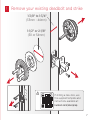 7
7
-
 8
8
-
 9
9
-
 10
10
-
 11
11
-
 12
12
-
 13
13
-
 14
14
-
 15
15
-
 16
16
-
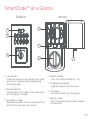 17
17
-
 18
18
-
 19
19
-
 20
20
-
 21
21
-
 22
22
-
 23
23
-
 24
24
-
 25
25
-
 26
26
-
 27
27
-
 28
28
-
 29
29
-
 30
30
-
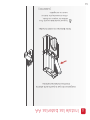 31
31
-
 32
32
-
 33
33
-
 34
34
-
 35
35
-
 36
36
-
 37
37
-
 38
38
-
 39
39
-
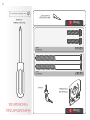 40
40
-
 41
41
-
 42
42
-
 43
43
-
 44
44